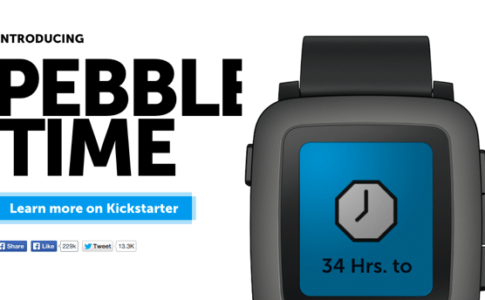「Pebble」のtimelineは活用していますか? ぼくはまだ活用していると言えるところまでは使いこなせていないのですが、最近、知った、電車の乗換案内の情報をtimelineに表示するのが便利で、出かける時にしばしば使うようになりました。乗り換えに関する情報を、iPhoneを開かずにチラリと見られるので便利です。その方法をご紹介します。
「Pebble」timelineで乗換案内の情報を表示する
仕組みは簡単で、timelineはiOSの標準のカレンダーと同期しますので、これを利用して乗換案内の情報を表示するというものです。ですので、timelineとカレンダーを同期していない人は、まずは【Pebble Time】新機能「timeline(タイムライン)」を試す(iPhoneカレンダーが必要)という記事を参考にして設定してください。
この設定が完了すれば、あとは簡単です。iOSカレンダーに乗り換え情報を登録することができる、乗換案内アプリを使用します。今回は「Yahoo!乗換案内」です。
まずは乗換案内してくだい。希望の結果が出たら「カレンダーに保存」をタップします。
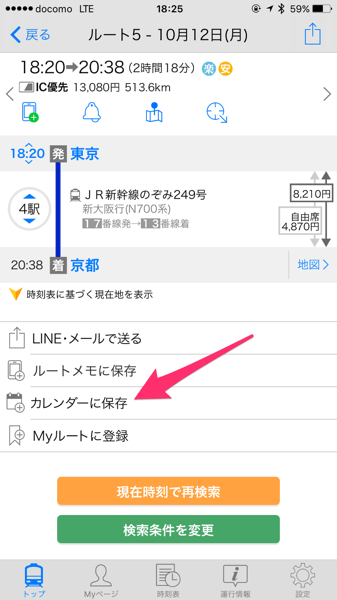
これで、検索した乗換案内がiOSのカレンダーに登録されます。
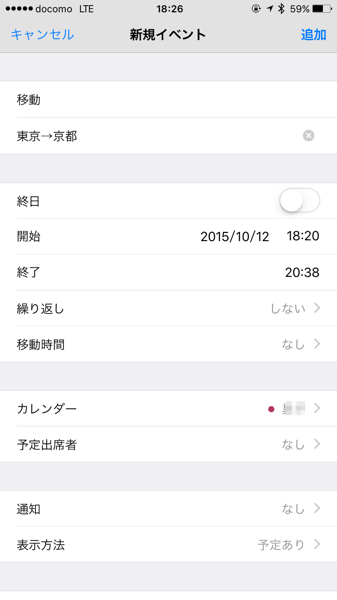
カレンダーに登録する際は、諸々の設定をすることが可能です。
どのタイミングで同期するのか分かりませんが、ぼくはとりあえず「Pebble」アプリを起動して同期しています(確実で早いので)。

timelineを確認すると、登録した乗換案内の情報が表示されるはずです。

詳細を表示したところ。

「iPhoneを開けばいいじゃない」という人もいるかもしれませんが、手元でサクッと表示できるのは意外に便利なんですよ。旅行情報は【Pebble Time】「Travel」Timeline(タイムライン)にフライトなど旅の予定を表示するアプリという記事で紹介したアプリでも連携できるのですが、乗換案内が手軽に登録できるのはかなり便利だと思いました。
「Pebble」「Pebble Time」に関する情報は「Pebble」も参考にしてください。